Виртуальная частная сеть (VPN) может использоваться для соединения вашей частной сети с другой сетью через общедоступную сеть (Интернет). VPN может позволить пользователям безопасно получать доступ к файлам и компьютерам своей компании, когда они находятся не на рабочем месте. Фактически, VPN расширяют частные сети через Интернет и безопасно соединяют географически разные сайты (внутренние сети) друг с другом.
Если у вас есть выделенный сервер Windows 2003 с одной сетевой картой, и вы хотите настроить VPN-соединение, чтобы подключаться и получать доступ к серверам или сетевым файлам отовсюду, тогда вы можете следовать этому руководству, чтобы узнать, как вы можете тот.
Как включить службу VPN в Windows 2003 Server с помощью одной сетевой карты.
Шаг 1. Включить маршрутизацию и удаленный доступ
1. От Панель управления, открыть Инструменты управления.
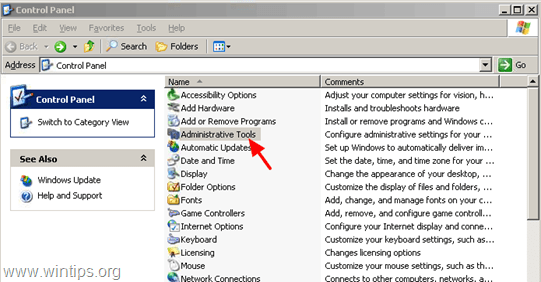
2. Дважды щелкните, чтобы открыть Маршрутизация и удаленный доступ.
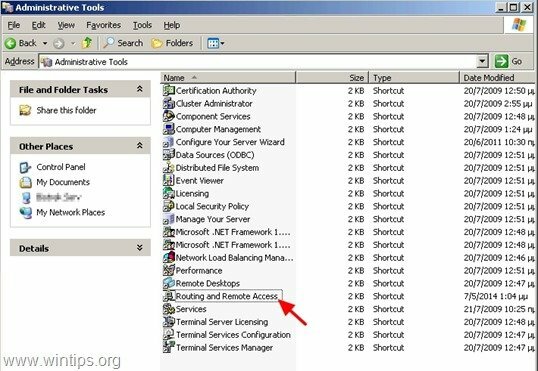
3.Щелкните правой кнопкой мыши на имени вашего сервера (на левой панели) и выберите «Настроить и включить маршрутизацию и удаленный доступ”.
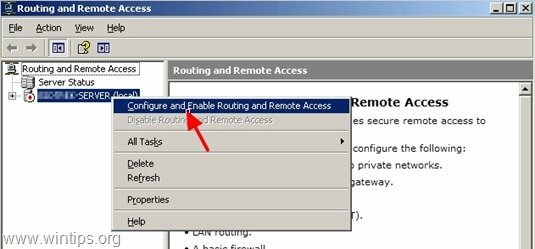
4. В "Мастер настройки сервера маршрутизации и удаленного доступа"Экран приветствия, нажмите"Следующий”.
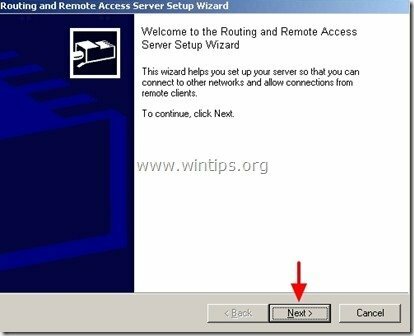
5. Выбирать "Индивидуальная конфигурация»И нажмите«Следующий”.
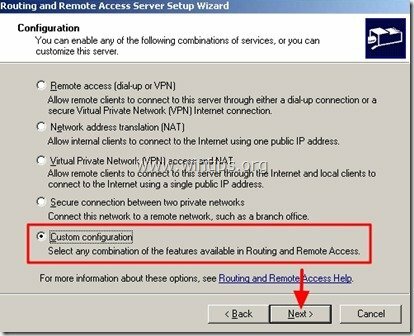
6. Выбирать "Доступ к VPN"И нажмите"Следующий”.
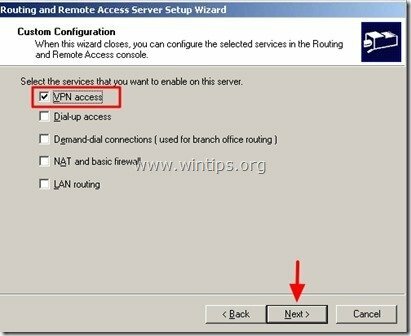
7. Нажмите «Заканчивать”

8. Нажмите «да" начать Маршрутизация и удаленный доступ услуга.
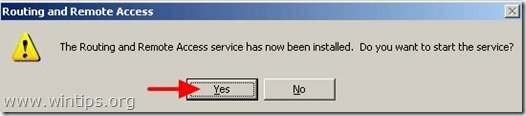
Шаг 2. Назначьте IP-адреса для пользователей VPN.
Теперь вам нужно назначить, какие IP-адреса будут предоставлены подключенным пользователям VPN.
1.Щелкните правой кнопкой мыши на имени вашего сервера (на левой панели) и выберите «Характеристики”
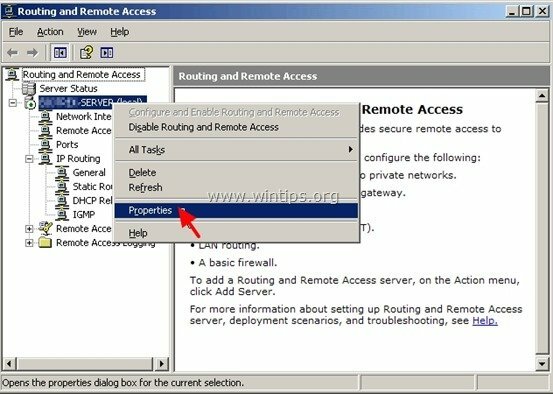
2. В "IP», Выберите«Пул статических адресов"И нажмите"Добавлять”.
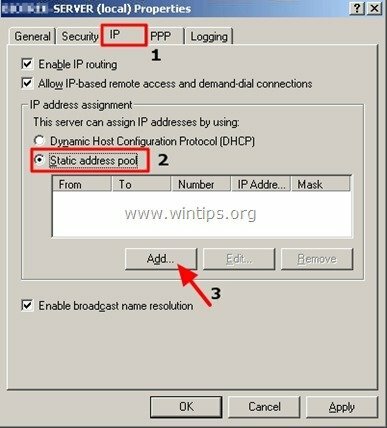
3. Введите IP-адреса (Начальный и конечный IP-адрес) доступны для передачи VPN-клиентам при подключении и нажмите «В ПОРЯДКЕ”.*
* Примечание: Доступные IP-адреса должны находиться в том же сетевом диапазоне, что и ваша сеть.
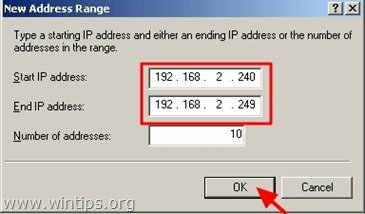
4. Нажмите «В ПОРЯДКЕ" снова.
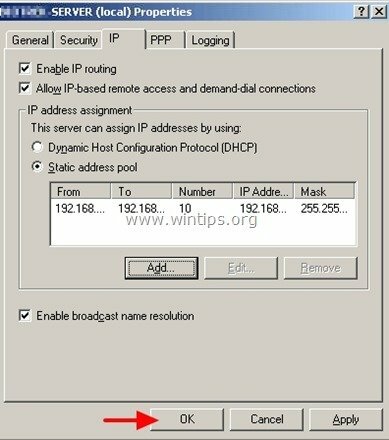
Шаг 3. Выберите пользователей VPN
Теперь вы должны указать, какие пользователи могут иметь доступ к VPN. Для этого:
1. От Панель управления, открыть Компьютерное управление. *
* Примечание: Если ваш сервер является частью Active Directory (домен), то вы должны выполнять эту работу с "Пользователи и компьютеры Active Directory”.
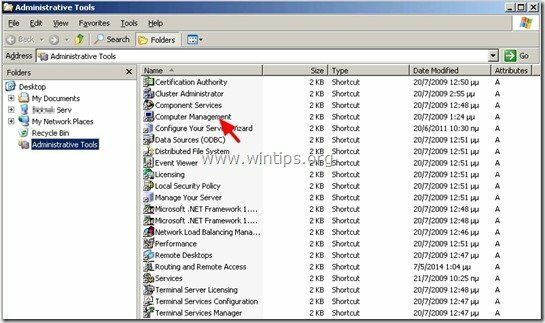
2. На левой панели в разделе «Системные инструменты" расширять "Локальные пользователи и группы” > “Пользователи”.
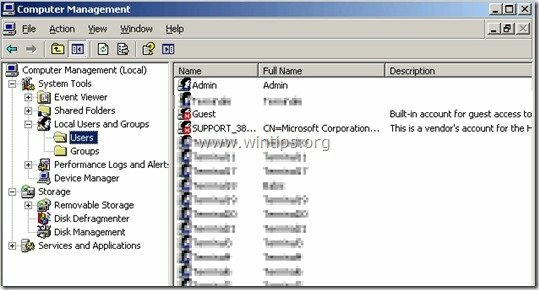
3. Выберите каждого пользователя, которому вы хотите предоставить доступ к VPN, и двойной щелчок на нем, чтобы открыть его свойства.
4. На «Ввести номерВкладка ", отметьте"Разрешить доступ"И нажмите"В ПОРЯДКЕ”.
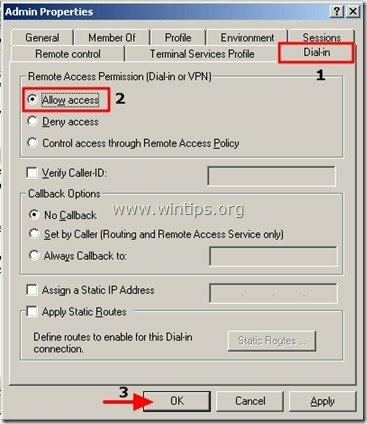
Шаг 4. Откройте порт VPN в сетевом брандмауэре (маршрутизаторе).
Последний шаг: если ваш сервер находится за брандмауэром или маршрутизатором, вы должны сопоставить порт. 1723 (PPTP) на внутренний IP-адрес вашего VPN-сервера.
Дополнительная информация.
По умолчанию Windows 2003 Server использует следующие два (2) протокола туннелирования для защиты данных VPN:
- Туннельный протокол точка-точка (PPTP): Обеспечивает шифрование данных с помощью Microsoft Point-to-Point Encryption.
- Протокол туннелирования второго уровня (L2TP): Обеспечивает шифрование, аутентификацию и целостность данных с помощью IPSec.
Наиболее безопасным из них является протокол L2TP, но иногда его сложно настроить на стороне VPN-клиентов.
Если вы хотите отключить использование протокола PPTP и использовать только протокол L2TP для повышения безопасности, тогда:
1. Открытым Маршрутизация и удаленный доступ и под "Сервер" название, щелкните правой кнопкой мыши на "Порты"И нажмите"Характеристики”.
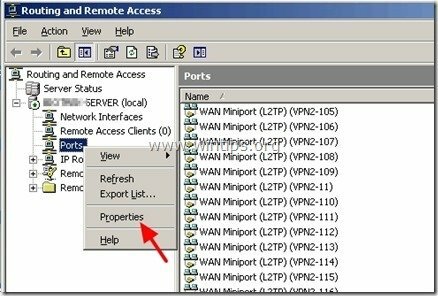
2. Выделять «Минипорт WAN (PPTP)"И нажмите"Настроить”.
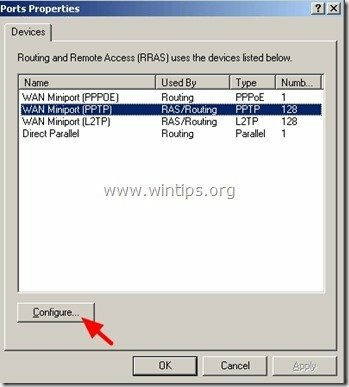
3. Установить "Максимальное количество портов”Значение для ноль (0) и нажмите «В ПОРЯДКЕДважды, чтобы выйти.
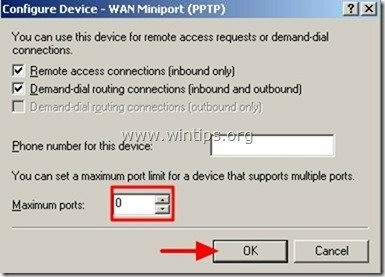
Вот и все!
Спасибо! Я пытаюсь заставить это работать, используя руководство, в котором не указано «Шаг 2. Часть «Назначение IP-адресов для пользователей VPN», и я был почти готов начать рвать на себе волосы.